iSkysoft Toolbox - Android SIMロック解除の操作ガイド
ステップ1:ソフトを起動し、AndroidデバイスをPCに接続します。
まず、コンピュータでiSkysoft Toolboxを起動します。 下記のようにメイン画面を取得したら、「SIMロック解除」の機能を選択して続行してください。

その後、USBケーブルでAndroidデバイスをPCに繋ぎます。AndroidデバイスでUSBデバッグを有効にする必要があります。そして、AndroidのSIMロック解除機能は、お使いのデバイスを検出します、「次へ」をクリックしてください。
注意:お使いのAndroid OSのバージョンが4.2.2以上である場合、USBデバッグを可能にするために、お使いの携帯でポップアップメッセージが表示されます。「許可」を選択してください。
ステップ2:Android デバイスでSIMロック解除
#1. Samsung S2-S4, Note 1-Note 3の場合
#1. Samsung S2-S4, Note 1-Note 3の場合
まず、USBの設定または診断またはサービスモードに入るために、お使いのデバイスで*#0808# または##3424# または *#9090#を入力してください。その後、DM+モデム+ ADBまたはUART[*]またはCDMAモデムのオプションを選択して、「ロック解除」ヒットします。下の画像をご覧ください:
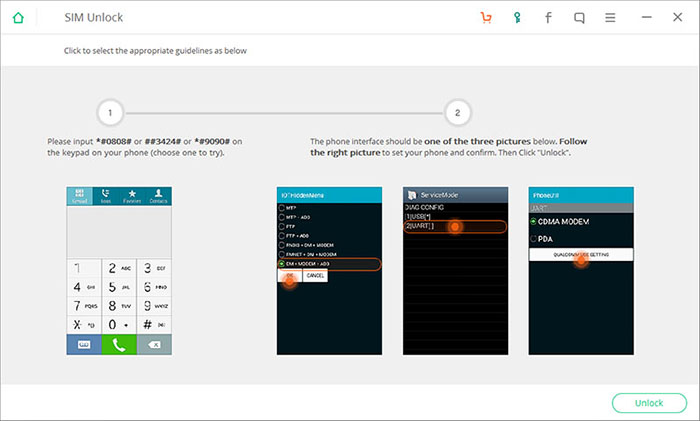
その後、iSkysoft Toolbox のSIMロック解除プログラムが数分間かかってAndroidスマホのSIMロックを解除します。 Android搭載端末のSIMロックが正常に解除されたら、端末を通常モードに戻す必要があります。
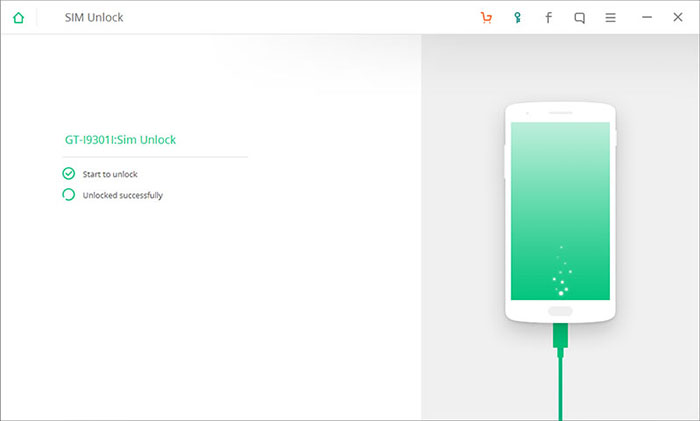
Androidスマホで*#0808#または## 3424#または*#9090#をもう一度入力してください。ただし、今回はメニューでMTP + ADBまたはUSB [*]またはPDAを選択してください。
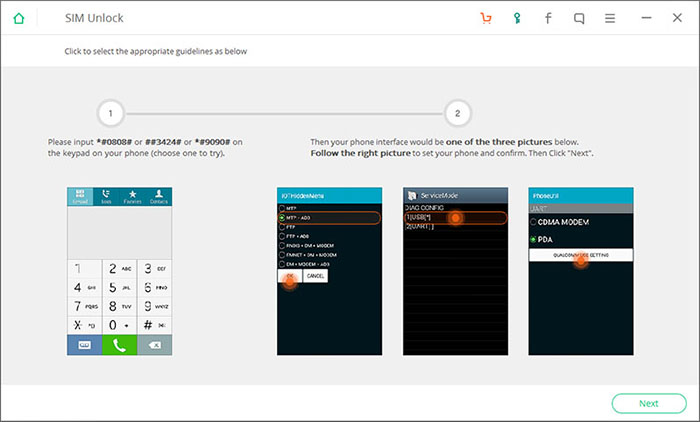
最後に、[次へ]ボタンを押して、Android端末を通常モードに戻ります。 これで、AndroidスマホのSIMロックが正常に解除されました。そして、制限なしで、他のネットワークキャリアの新しいSIMカードをお使いのAndroid端末に挿入します。
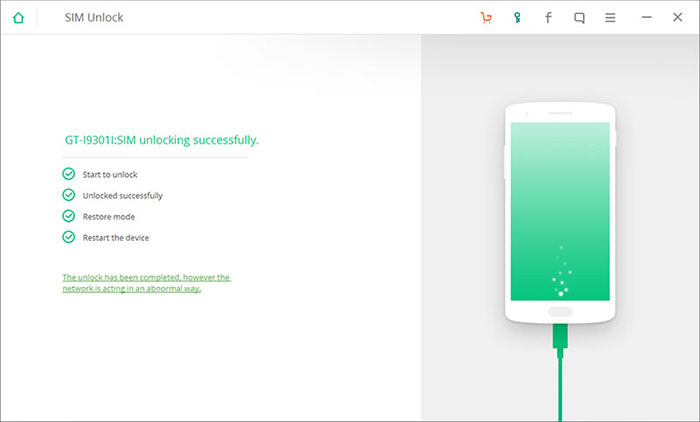
#2. Sansung S3-S7の場合
お使いのSamsung S3-S7デバイスのSIMロックを解除するには、まずAndroidサブ システム内で特権(rootアクセス)を取得する必要があります。ここでは、AndroidのAndroid Root化を試すことができます。.
その後、PCにAndroidスマホを接続してください。AndroidのSIMロック解除プログラムは、お使いの携帯を検出するとメイン画面を「ロック解除」のオプションになります。それをヒットして、しばらくお待ちください。
注意:お使いのスマホは、SIMロック解除処理中に一度再起動されます。SIMのロックが正常に解除される前に、Androidスマホとソフトの接続を解除しないでください。